Mám v FLAC mnoho písniček, které si můžu hrát s mým autem. Když ale do iPhone vložím skladby, nepodaří se jim přehrát. Potřebuji k převodu formátů nějaký převodník FLAC?

V každodenním životě, pokud jste milovníky hudby, musíte znát skladby FLAC. Obzvláště při přehrávání souborů FLAC s přehrávačem aut nebo zvukovým zařízením získáte radost z HiFi. Pokud však chcete umístit hudební soubory do druhého přehrávače, jako je iPhone nebo Samsung, zjistíte, že skladby FLAC nelze přehrávat. V tomto okamžiku je převaděč FLAC velmi nezbytný pro převod souborů FLAC do MP3, WAV, ALAC, OGG, WMA atd.
Pokud neznáte FLAC, měli byste získat jasný přehled o tomto souboru - FLAC. FLAC, zkratka pro Free Lossless Audio Codec, je formát kódování zvuku pro bezeztrátovou kompresi digitálního zvuku a je také názvem implementace referenčního kodeku. Digitální zvuk komprimovaný algoritmem FLAC lze obvykle zmenšit na 50 - 60% své původní velikosti a dekomprimovat na identickou kopii původních zvukových dat. Obecně je podporováno více hardwarovými zařízeními než konkurenční bezeztrátové komprimované formáty, které mohou mít omezení duševního vlastnictví.
MP3 je formát kódování zvuku pro digitální zvuk, který používá formu ztráty datové komprese. Jde o běžný zvukový formát pro streamování nebo ukládání zvukových dat spotřebitelů a de facto standard komprese digitálního zvuku pro přenos a přehrávání hudby na většině digitálních audio přehrávačů a výpočetních zařízení. FLAC tak získá vyšší kvalitu než MP3, ale není podporován mnoha přehrávači, jako je MP3.
WAV, Waveform Audio File Format, je standard zvukového formátu Microsoft a IBM pro ukládání audio bitstream na PC. Jde o metodu bitového formátu formátu RIFF (Resource Interchange File Format) pro ukládání dat v „blocích“, a je tedy také blízko formátu 8SVX a AIFF používaného v počítačích Amiga a Macintosh. Je to hlavní formát používaný v systémech Windows pro surový a obvykle nekomprimovaný zvuk.
ALAC, Apple Lossless Audio Codec, je audio kódovací formát a jeho referenční implementace audio kodeku, vyvinutý společností Apple Inc. pro bezeztrátovou kompresi dat digitální hudby. Poté, co zpočátku držel to proprietární od jeho založení v roce 2004, na konci roku 2011 Apple zpřístupnil kodek k dispozici open source a bez licenčních poplatků. Data Apple Lossless jsou uložena v kontejneru MP4 s příponou .m4a. ALAC je tedy bezeztrátový jako FLAC, ale tento formát může Apple nyní podporovat.
Z výše uvedeného popisu musíte vědět, že FLAC je bezeztrátový zvukový soubor, ale pouze hrstka hráčů v současné době podporuje soubor FLAC. Takže pro přehrávání souborů FLAC na více přehrávačích potřebujete převaděč FLAC.
Free Video Converter je bezplatný převodník pro převod FLAC na MP3, WAV, ALAC, AIFF, AAC, MP4 a další a naopak. Tento převodník je velmi snadno použitelný a podporuje převod souborů v dávce. Výstupní formáty podporují více než 300 formátů, které mohou uspokojit vaše potřeby při hraní iTunes.
Plošina: Windows 10/8/7, Mac

Krok 1. Stáhněte, nainstalujte a spusťte tento převaděč na vašem PC.
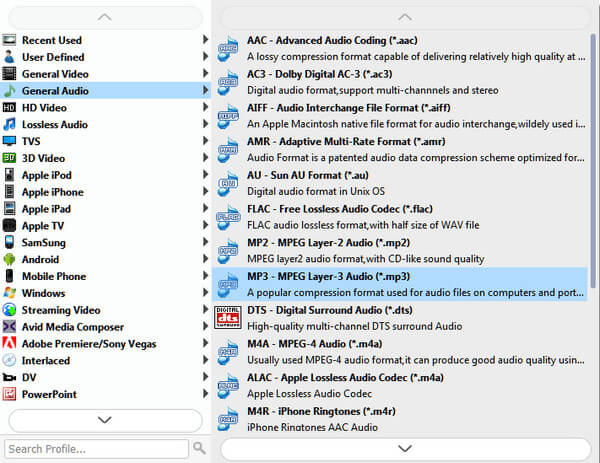
Krok 2. Přidejte do tohoto převáděcího nástroje soubory FLAC a vyberte výstupní formát FLAC jako MP3 nebo WAV nebo jiné.
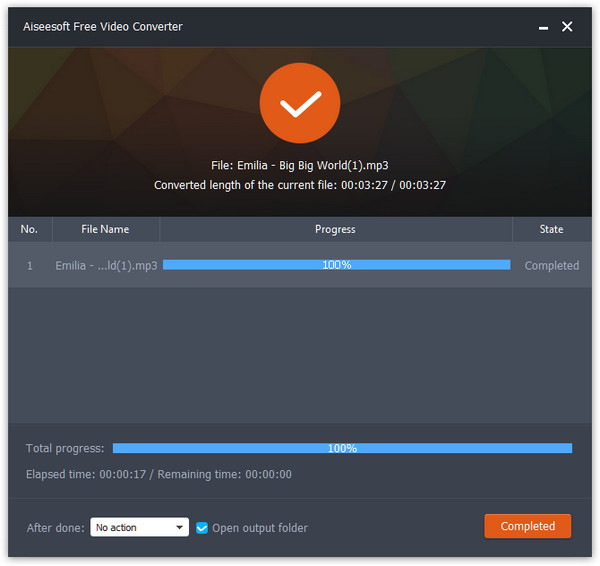
Krok 3. Klikněte na tlačítko "Převést" a začněte převádět FLAC na MP3 / WAV / ALAC / AIFF a další.
VLC media player, také pojmenovaný jako VLC, je přenosný přehrávač médií zdarma. Může také převádět zvuk FLAC na MP3, WMA, WAV, AAC atd. Pro více zvukových formátů můžete dostat tento převodník FLAC.
Plošina: Windows, Android, iOS
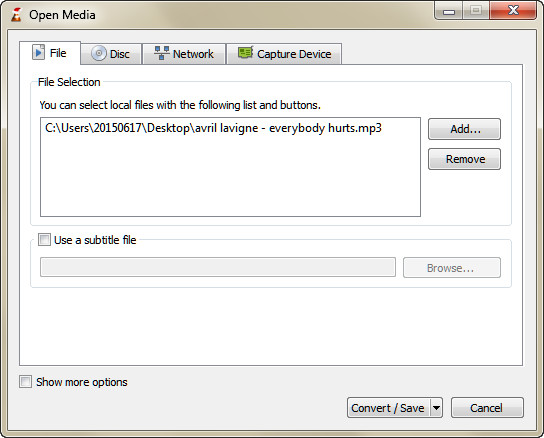
Krok 1. Stáhněte, nainstalujte a spusťte VLC na vašem PC. Klikněte na „Média“> „Převést / uložit“ nebo „Ctrl + R“.
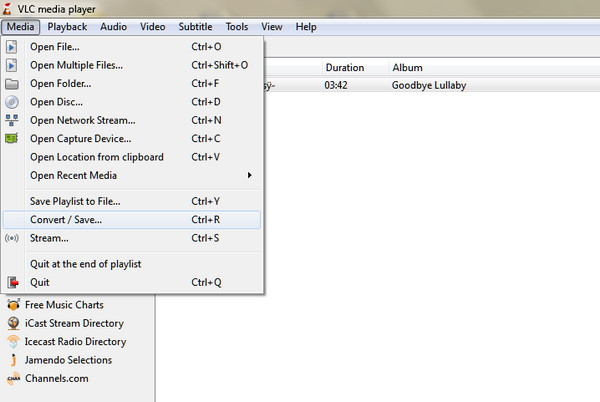
Krok 2. Klepnutím na tlačítko "Přidat" importujte soubor FLAC. Zde můžete importovat několik souborů najednou.
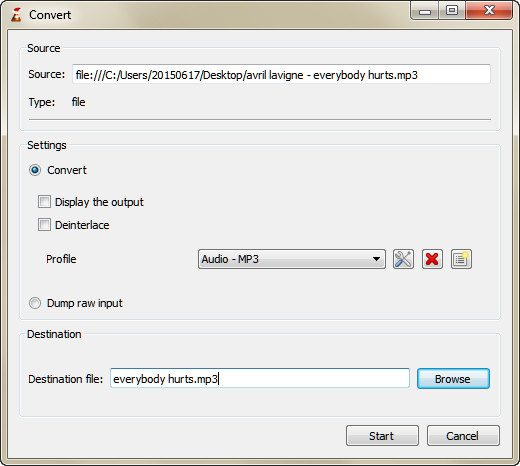
Krok 3. Klikněte na "Převést / Uložit" a nastavit výstupní formát z "Profil" a "Cílový soubor", pak stiskněte "Start" pro převod FLAC souboru.
smělost, bezplatný otevřený zdrojový digitální zvukový editor a počítačová softwarová aplikace pro nahrávání, která je k dispozici pro Windows, OS X, Linux a další operační systémy. Tento soubor je známý svými výkonnými editačními funkcemi pro zvukový soubor. Podporuje také převod zvuku mezi WAV, AIFF, MP3, OGG, M4A, AC3, WMA atd. Může také umožnit přehrávání zvukového souboru před jejich převodem.
Plošina: Windows 10/8/7, Mac, plug-iny

Krok 1. Po spuštění tohoto převaděče v počítači otevřete svůj soubor FLAC kliknutím na „Soubor“.
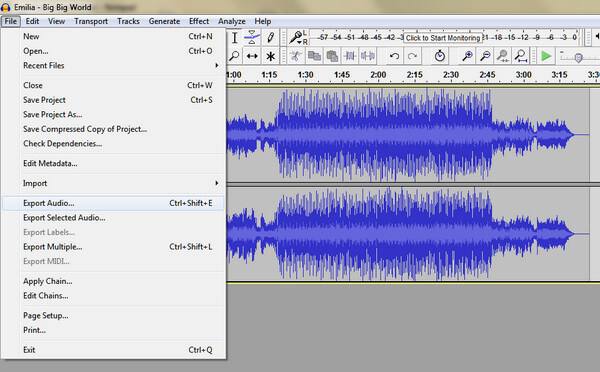
Krok 2. Klikněte na "Soubor"> "Exportovat zvuk ..." a vyberte cíl pro výstupní soubor FLAC.
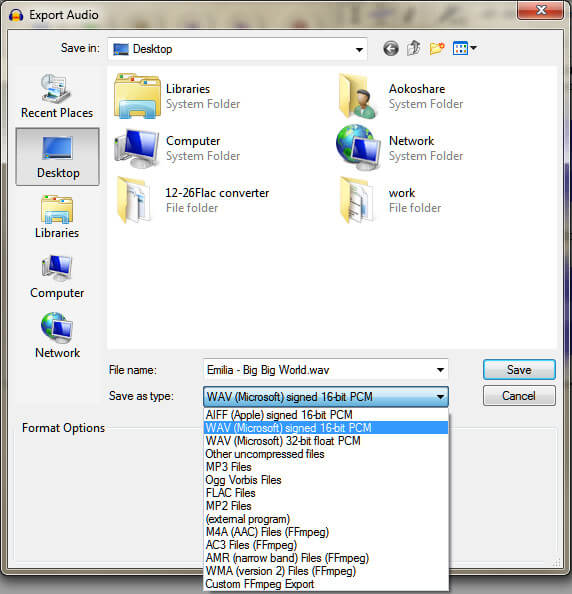
Krok 3. Z „Uložit jako typ“ vyberte výstupní formát a kliknutím na „Uložit“ převeďte soubor FLAC.
Po přečtení tohoto příspěvku musíte vědět, že který konvertor FLAC je pro vás nejlepší převést konvertor FLAC, jak chcete volně.